打开任务管理器鼠标不受控制
更新时间:2024-05-15 14:46:47作者:jiang
在使用Windows 10系统时,有时候会遇到打开任务管理器后鼠标不受控制的情况,这种问题可能会让用户感到困扰和焦虑。究竟该如何解决Win10鼠标不受控制的问题呢?下面我们就来探讨一下解决方法。
操作方法:
1.第一步:打开计算机管理
如图所示,按Win+x组合键。快速打开系统快捷菜单,点击【计算机管理】。
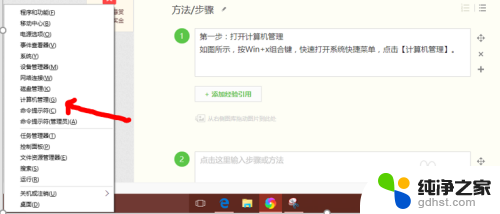
2.第二步:打开tpm选项
在计算机管理界面中,依次展开:任务计划程序\任务计划程序库\microsoft\windows\tpm。如图所示。
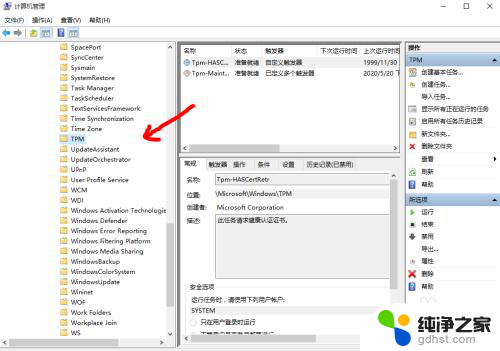
3.第三步:禁用【TMP维护任务】
如图所示,选项右侧找到【TMP维护任务】,将其禁用即可。
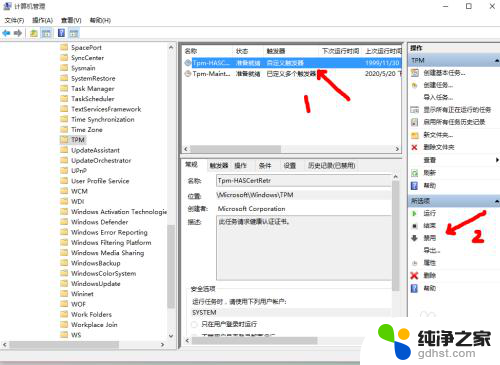
4.方法二:笔记本禁用触控板
如以上设置之后还是无效,请参照以下步骤操作。
理由:笔记本触控板和鼠标有时候会有冲突,所以我们需要禁用一下触控板试试。如禁用之后鼠标恢复正常,那么就更新触控板驱动,或者在触控板不使用的情况下禁用触控板。

5.方法三:台式机更换鼠标
如以上设置之后还是无效,请参照以下步骤操作。
建议台式机的更换鼠标试试,鼠标光感应出现问题也会照成这种情况。

以上就是打开任务管理器鼠标不受控制的全部内容,如果你遇到这种情况,你可以按照以上方法来解决,希望这些方法对你有所帮助。
- 上一篇: 请求的操作需要提升(作为管理员运行).
- 下一篇: win10如何关闭右下角资讯
打开任务管理器鼠标不受控制相关教程
-
 window10打开任务管理器
window10打开任务管理器2024-09-21
-
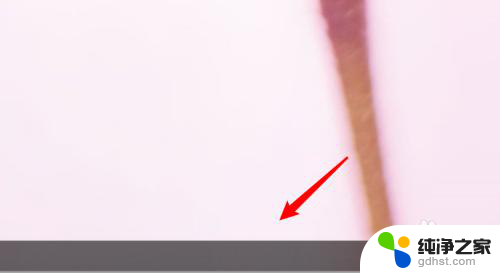 任务管理系统怎么打开
任务管理系统怎么打开2024-06-16
-
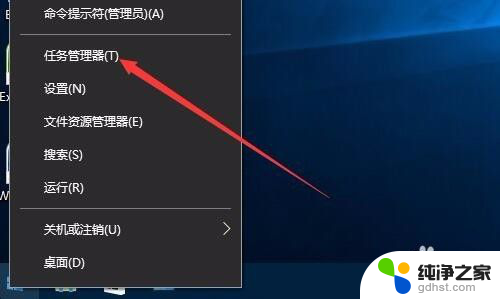 windows10的任务管理器在哪
windows10的任务管理器在哪2024-07-23
-
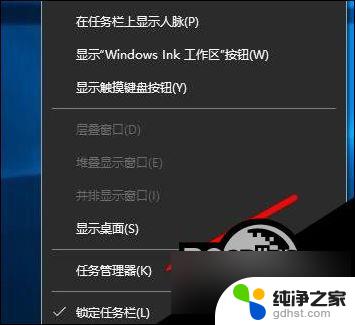 windows任务管理器里出现系统中断
windows任务管理器里出现系统中断2024-05-03
win10系统教程推荐